Ajustar la configuració del control del soroll als AirPods 4 (ANC) o als AirPods Pro
Als AirPods 4 amb cancel·lació de soroll activa (ANC) i als AirPods Pro pots bloquejar els sons externs amb la cancel·lació de soroll. També pots ajustar la configuració per permetre la cancel·lació de soroll en una orella.
Amb els AirPods 4 pots activar l’opció del volum personalitzat, i els AirPods 4 (ANC) també són compatibles amb l’opció d’identificació de converses. Amb els AirPods Pro 2 i els AirPods Pro 3, pots activar la identificació de converses i el volum personalitzat.
La identificació de converses fa que sigui més fàcil interactuar amb les persones que tens a prop. Quan comencis a parlar, la identificació de converses abaixa automàticament el volum del contingut multimèdia, millora les veus de qui hi ha al davant i redueix el soroll de fons.
El volum personalitzat ajusta el volum del contingut en funció de les condicions del teu entorn i de les teves preferències del sistema al llarg del temps.
Permetre la cancel·lació de soroll en una orella
Pots permetre la cancel·lació de soroll en una orella amb els AirPods Pro i els AirPods 4 (ANC).
Posa’t els AirPods i assegura’t que estiguin connectats al teu dispositiu.
Fes una de les accions següents:
iPhone o iPad: ves a la configuració
 i toca “Accessibilitat”. Toca “AirPods”, toca els AirPods i activa la cancel·lació de soroll amb un AirPod.
i toca “Accessibilitat”. Toca “AirPods”, toca els AirPods i activa la cancel·lació de soroll amb un AirPod.Apple Watch: ves a la configuració
 i toca “Accessibilitat”. Toca “AirPods”, toca el nom dels AirPods i activa la cancel·lació de soroll amb un AirPod.
i toca “Accessibilitat”. Toca “AirPods”, toca el nom dels AirPods i activa la cancel·lació de soroll amb un AirPod.Mac: ves a la configuració del sistema
 , fes clic a “Accessibilitat”
, fes clic a “Accessibilitat”  a la barra lateral i, després, fes clic a “Àudio” (potser t’hauràs de desplaçar cap avall). Fes clic al nom dels AirPods i activa la cancel·lació de soroll amb un AirPod.
a la barra lateral i, després, fes clic a “Àudio” (potser t’hauràs de desplaçar cap avall). Fes clic al nom dels AirPods i activa la cancel·lació de soroll amb un AirPod.Apple TV 4K o Apple TV HD: ves a la configuració
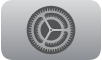 i selecciona “Accessibilitat”. Selecciona “AirPods” i activa la cancel·lació de soroll amb un AirPod.
i selecciona “Accessibilitat”. Selecciona “AirPods” i activa la cancel·lació de soroll amb un AirPod.
Utilitzar la identificació de converses o el volum personalitzat
Posa’t els AirPods 4, els AirPods Pro 2 o els AirPods Pro 3 i assegura’t que estiguin connectats al dispositiu.
Fes una de les accions següents:
iPhone o iPad: ves a la configuració
 , toca el nom dels AirPods a prop de la part superior de la pantalla i, després, activa la identificació de converses (només als AirPods 4 amb cancel·lació de soroll activa, als AirPods Pro 2 i als AirPods Pro 3) o el volum personalitzat.
, toca el nom dels AirPods a prop de la part superior de la pantalla i, després, activa la identificació de converses (només als AirPods 4 amb cancel·lació de soroll activa, als AirPods Pro 2 i als AirPods Pro 3) o el volum personalitzat.Mac: ves a la configuració del sistema
 fes clic al nom dels AirPods a la barra lateral (potser t’hauràs de desplaçar cap avall) i activa la identificació de converses (només als AirPods 4 amb cancel·lació de soroll activa, als AirPods Pro 2 i als AirPods Pro 3) o el volum personalitzat.
fes clic al nom dels AirPods a la barra lateral (potser t’hauràs de desplaçar cap avall) i activa la identificació de converses (només als AirPods 4 amb cancel·lació de soroll activa, als AirPods Pro 2 i als AirPods Pro 3) o el volum personalitzat.
Nota: És possible que en alguns països i regions hi hagi l’opció d’activar o desactivar la reducció dels sons forts. La reducció de sons forts redueix automàticament els sons forts del teu voltant perquè puguis escoltar el contingut més còmodament (disponible amb els AirPods Pro 2 i els AirPods Pro 3 a l’iPhone i a l’iPad).
Quan l’opció d’identificació de converses està activada, el volum del contingut s’abaixa quan comences a parlar. Si estàs escoltant contingut parlat, com ara un pòdcast, es posa en pausa al cap d’uns segons. El contingut es manté a un volum baix (o en pausa) mentre duri la conversa, i recupera el volum anterior quan la conversa acaba. Per introduir manualment la conversa (per exemple, si hi ha gent parlant al teu voltant però tu no participes en la conversa), mantén premuda la part llarga de l’auricular.
També pots activar i desactivar la identificació de converses al centre de control de l’iPhone o l’iPad. Mantén premut el control de volum i, tot seguit, toca “Identificació de converses”.
Permetre més o menys soroll en utilitzar l’àudio adaptatiu amb els AirPods 4 (ANC), els AirPods Pro 2 i els AirPods Pro 3
L’àudio adaptatiu que cancel·la o permet el soroll del teu voltant en funció de l’entorn. Pots personalitzar l’àudio adaptatiu per permetre més o menys soroll.
Posa’t els AirPods i assegura’t que estiguin connectats al teu dispositiu.
Fes una de les accions següents:
iPhone o iPad: ves a la configuració
 , toca el nom dels AirPods a prop de la part superior de la pantalla i, després, toca “Àudio adaptatiu”.
, toca el nom dels AirPods a prop de la part superior de la pantalla i, després, toca “Àudio adaptatiu”.Mac: ves a la configuració del sistema
 i fes clic al nom dels AirPods a la barra lateral. (És possible que t’hagis de desplaçar cap avall.)
i fes clic al nom dels AirPods a la barra lateral. (És possible que t’hagis de desplaçar cap avall.)
Arrossega el regulador de l’àudio adaptatiu o el regulador de personalització de l’àudio adaptatiu per ajustar quant soroll vols permetre.
Per utilitzar l’àudio adaptatiu, consulta Canviar de mode d’escolta.
Utilitzar el so ambiental amb els AirPods Pro 3
Els AirPods Pro 3 ofereixen una experiència de so ambiental millorada que s’adapta a les teves necessitats i a l’encaix dels AirPods Pro.
Per utilitzar el mode de so ambiental, consulta Canviar de mode d’escolta.